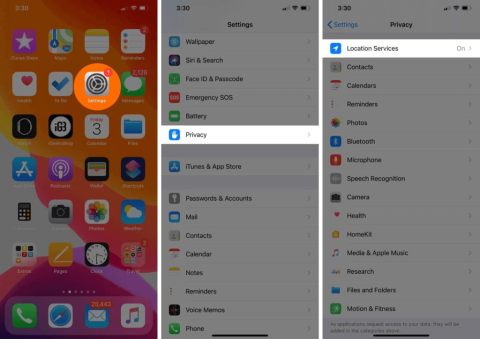Walaupun iOS 17 menyertakan beberapa keupayaan baharu, seperti poster kenalan, jarak skrin, Mel Suara Langsung & banyak lagi, ramai pengguna iPhone mengalami masalah saliran bateri.. Beberapa pengguna menyatakan masalah berkaitan peranti mereka di media sosial bagaimana selepas menaik taraf iPhone mereka kepada iOS 17 , mereka menghadapi kehabisan bateri yang banyak.
Kami meneroka pelbagai remedi dengan teliti kerana kami, seperti kebanyakan pengguna iPhone, telah mengalami masalah pengurangan kuasa. Di samping penyelidikan kami sendiri, kami berunding dengan beberapa pakar perkara untuk memastikan pembaca kami mendapat penyelesaian yang paling boleh dipercayai.
Baca Juga: Kemas Kini iOS 17.1 Turun pada 24 Oktober – Ciri Baharu
Petua & Trik untuk Isu Longkang Bateri dalam iOS 17
Kaedah 1: Lumpuhkan Perkhidmatan Lokasi
Banyak aplikasi, seperti perkhidmatan penghantaran makanan, perkhidmatan teksi, peta, dll., memerlukan akses lokasi untuk berfungsi dengan betul. Lokasi kerap digunakan di latar belakang oleh aplikasi lain seperti Cuaca dan fungsi sistem. Dalam kebanyakan keadaan, itu OK. Mematikan lokasi akan memanjangkan hayat iPhone jika bateri sangat lemah .
Tertanya-tanya bagaimana? Teruskan membaca!
Langkah 1: Lancarkan apl Tetapan dan ketik pada pilihan Privasi.
Langkah 2: Seterusnya anda perlu mengetik pada Perkhidmatan Lokasi.
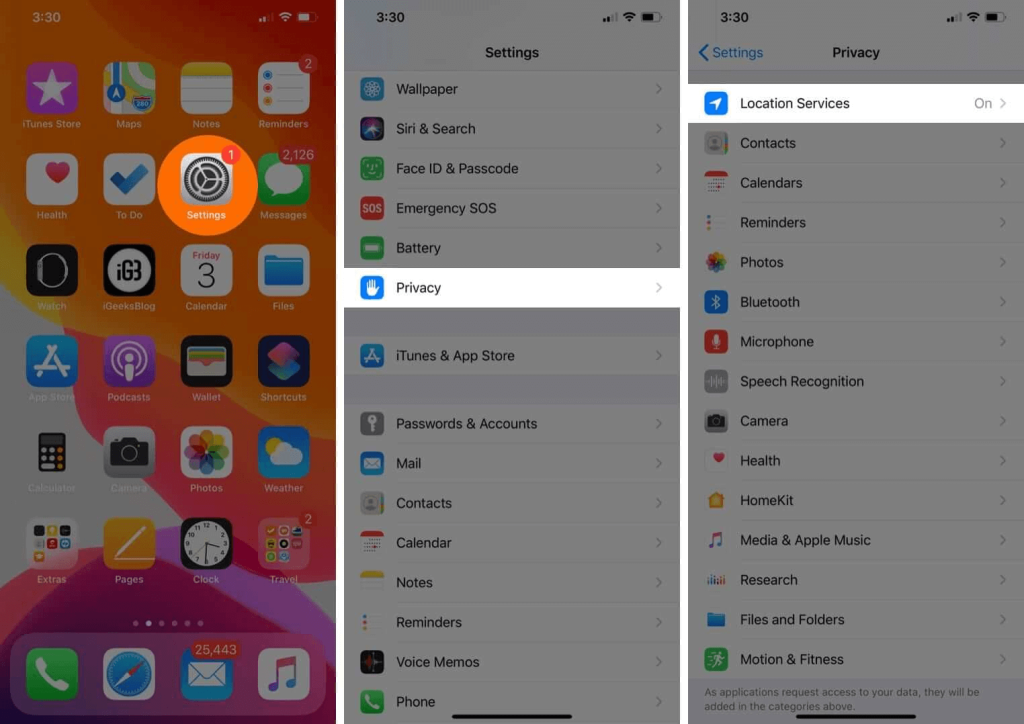
Langkah 3: Lumpuhkan butang togol dengan meluncurkannya ke arah kiri.
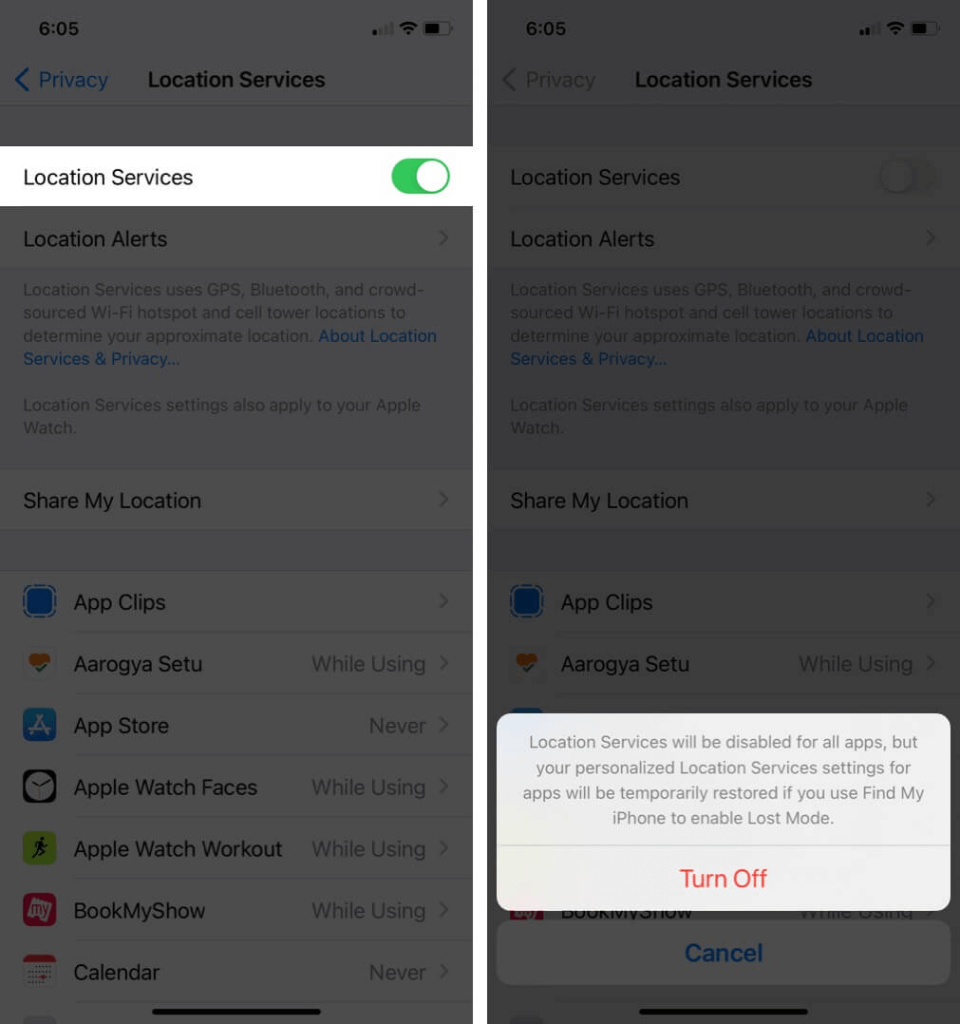
Nota: Memberi semua aplikasi akses ke lokasi adalah sia-sia walaupun pada hari biasa. Anda boleh memilih "Jangan sekali-kali" dengan mengetik nama apl.
Baca Juga: Dari Persaingan kepada Inspirasi: Semak Ciri iOS 17 ini Diilhamkan oleh Android
Kaedah 2: Padam Widget
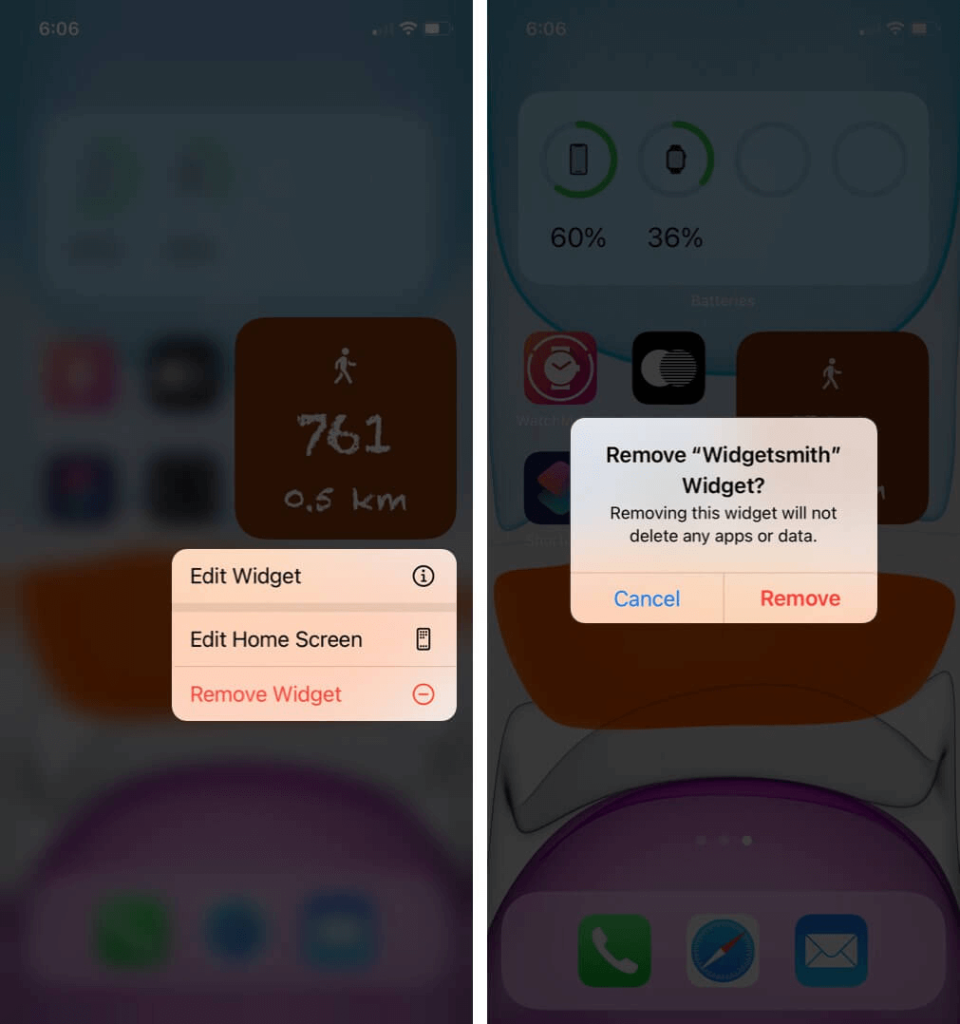
Sokongan widget yang menakjubkan dalam iOS 17 sangat mengagumkan. Walau bagaimanapun, hayat bateri anda mungkin terjejas jika anda mengacaukan skrin Utama iPhone anda dengan bilangan widget yang berlebihan tanpa perlu.
Ini kerana widget (seperti cuaca atau berita) sentiasa memuat semula data mereka untuk memberikan maklumat terkini, yang menjejaskan bateri. Untuk menangani isu bateri iOS 17 – Tekan lama widget dan pilih Alih Keluar Widget daripada menu untuk mengalih keluarnya bagi membetulkan isu bateri iOS 17.
Baca Juga: iOS 17 Berjanji untuk Mengubah iPhone Terkunci Anda kepada Paparan Pintar
Kaedah 3: Aktifkan Mod Gelap
Pada iPhone dengan paparan OLED, mendayakan mod gelap boleh meningkatkan hayat bateri dengan ketara. Berikut ialah cara untuk mendayakan mod ini.
Langkah 1: Ketik pada Paparan & Kecerahan dalam apl Tetapan.
Langkah 2: Ketik Gelap di bawah PENAMPILAN.
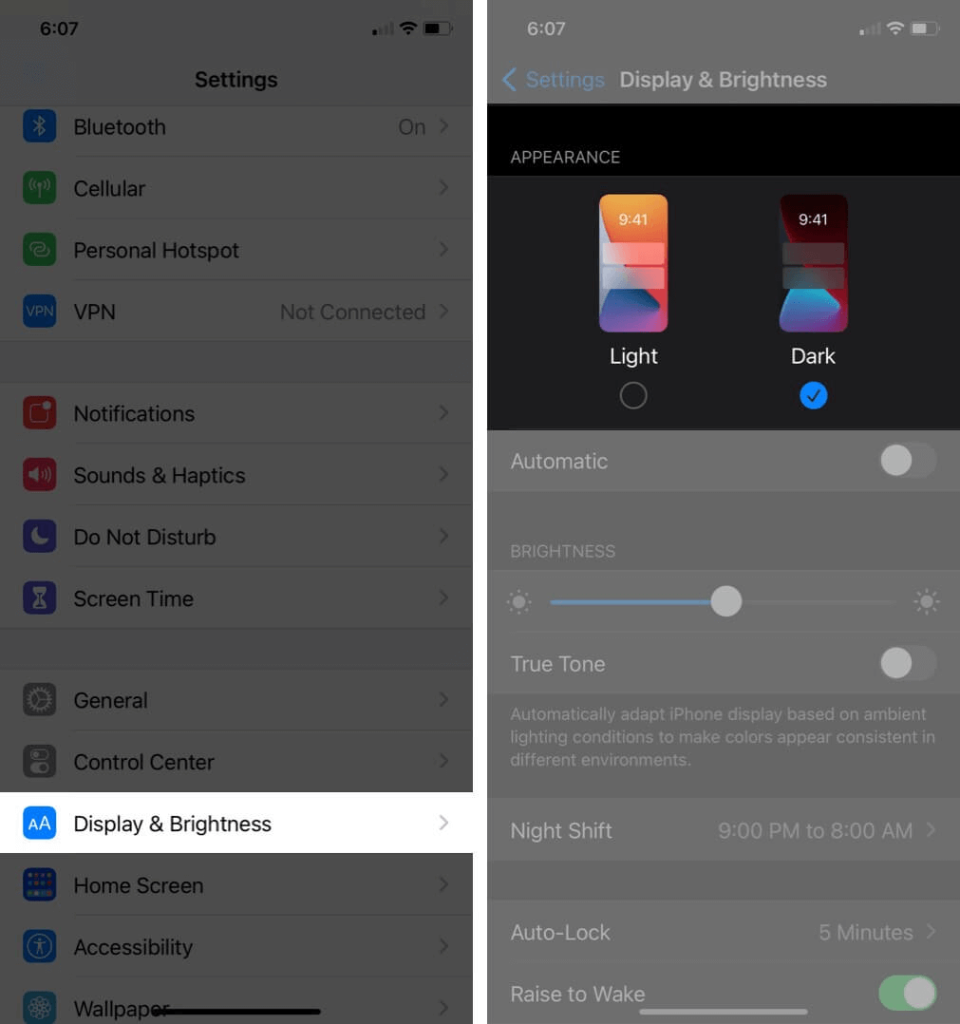
Baca Juga: iOS 17 Apple Memperkasakan Pengguna iPhone dengan Ciri Privasi Safari Baharu
Kaedah 4: Matikan Muat Semula Latar Belakang
Data latar belakang apl sering dimuat semula menggunakan fungsi ini. Walaupun kecekapan iOS, Muat Semula Apl Latar Belakang boleh menguras bateri dengan ketara. . Oleh itu, adalah lebih baik untuk mematikannya untuk membetulkan isu saliran bateri iOS 17.
Langkah 1: Ketik pada Umum selepas membuka apl Tetapan.
Langkah 2: Klik pada Muat Semula Apl Latar Belakang.
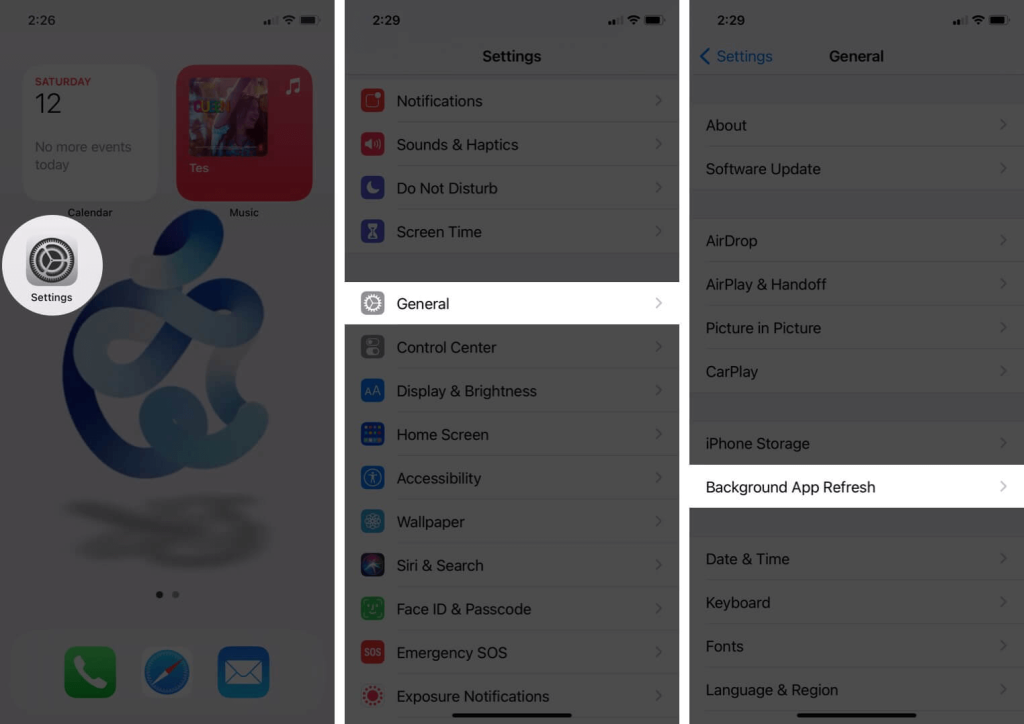
Langkah 3: Ketik Muat Semula Apl Latar Belakang sekali lagi, dan kemudian pilih Mati pada skrin berikut.
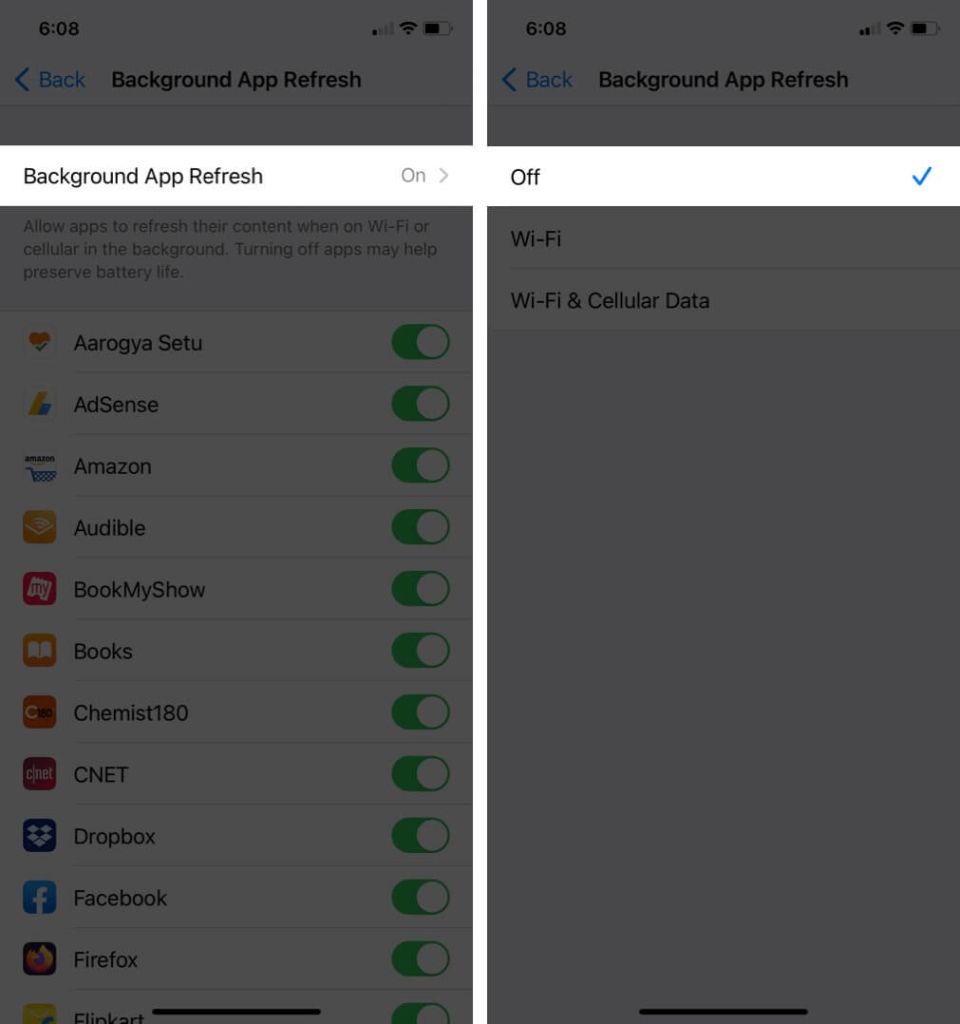
Baca Juga: iOS 17 Public Beta Sudah Keluar: Cara Muat Turun dan Pasangnya
Kaedah 5: Dayakan Ciri Kecerahan Auto
Dengan mengurangkan kecerahan secara automatik mengikut keperluan, kecerahan automatik menjimatkan hayat bateri anda. Pilihan ini dihidupkan secara lalai. Walau bagaimanapun, jika anda pernah mengubahnya, berikut ialah cara untuk menyemak semula dan mendayakan ciri ini untuk membetulkan isu bateri iOS 17.
Langkah 1: Ketik pada Kebolehcapaian dalam apl Tetapan selepas membukanya.
Langkah 2: Pilih "Saiz Paparan & Teks."
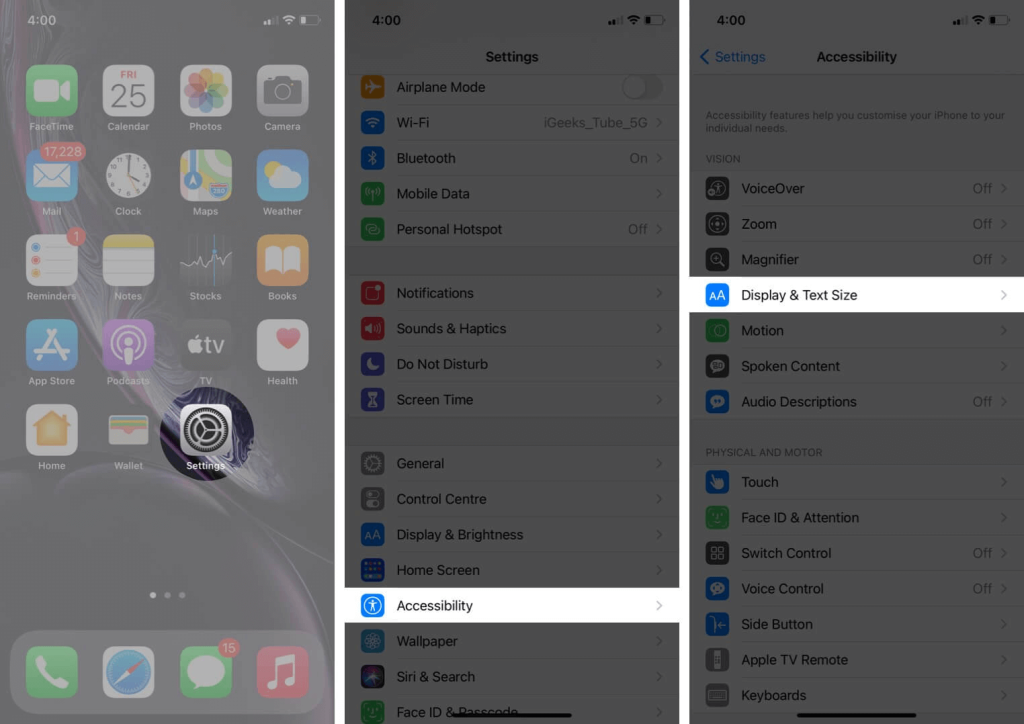
Langkah 3: Pastikan togol Auto-Brightness dihidupkan apabila anda sampai ke penghujung halaman.
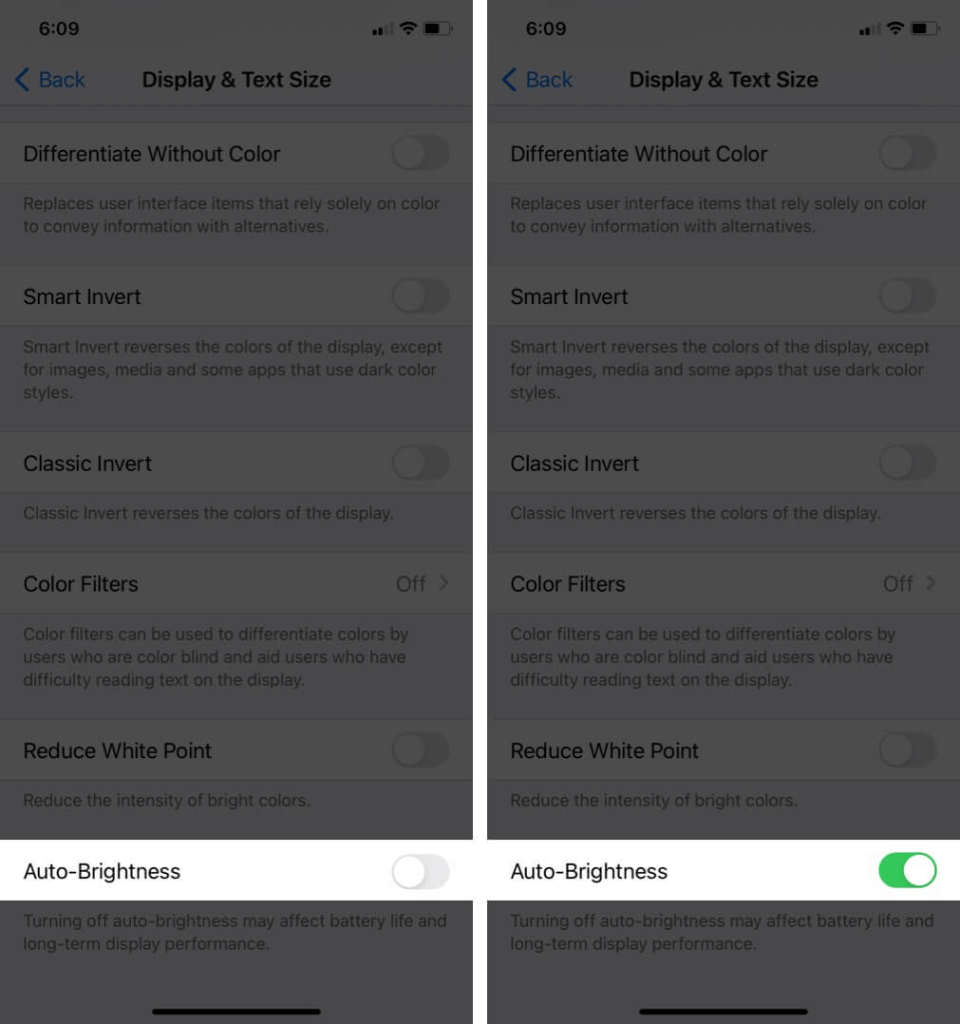
Kaedah 6: Mulakan semula iPhone anda secara kerap
Memulakan semula iPhone anda secara tetap adalah satu teknik mudah untuk memastikan semuanya berfungsi dengan baik. Tiada penyelesaian muktamad tetapi pakar mengesyorkan memulakan semula iPhone setiap dua hingga tiga hari untuk membetulkan masalah bateri iPhone yang lebih cepat habis. Selain itu, but semula selepas menaik taraf kepada iOS terbaharu juga dinasihatkan untuk membetulkan isu bateri iOS 17.
Kaedah 7: Dayakan Mod Kuasa Rendah
Anda menerima tetingkap yang menggesa anda untuk mendayakan Mod Kuasa Rendah apabila caj jatuh di bawah 20%. Untuk meminimumkan tindakan yang menghabiskan bateri dan memaksimumkan sandaran, anda juga boleh menghidupkannya pada bila-bila masa yang anda perlukan. Strategi ini boleh membantu menyelesaikan masalah cepat habis bateri iPhone.
Langkah 1: Lancarkan apl Tetapan, kemudian pilih Bateri.
Langkah 2: Hidupkan Mod Kuasa Rendah.
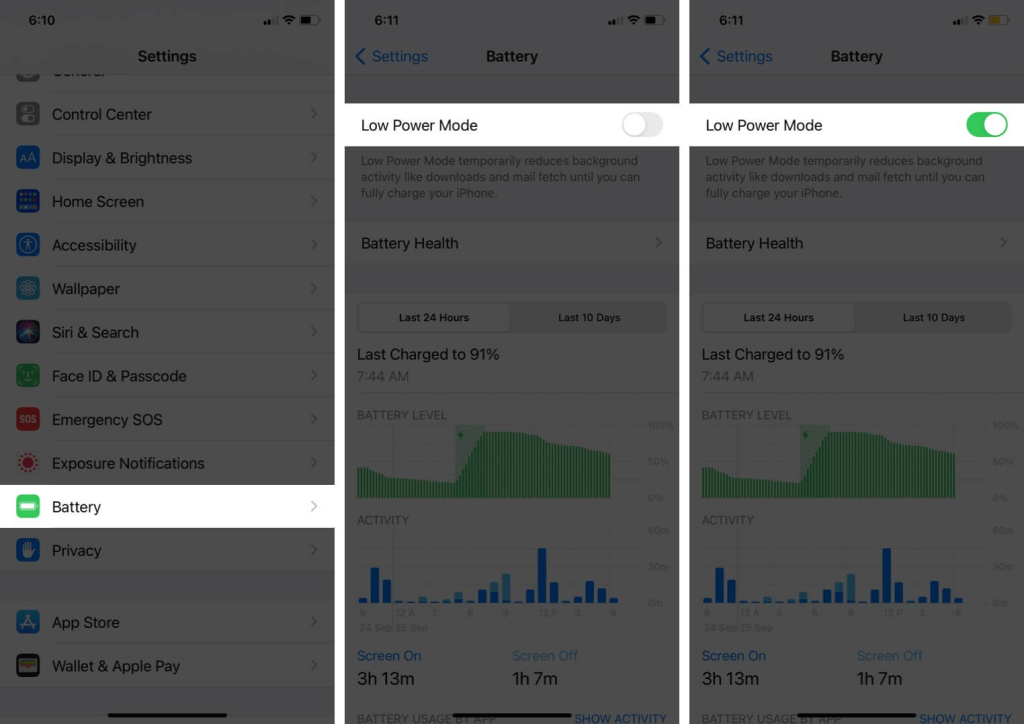
Kaedah 8: Matikan Kemas Kini Apl Automatik Dan Muat Turun
Muat turun dan kemas kini menggunakan kuasa bateri anda dan oleh itu anda boleh mematikan kemas kini automatik ini yang berlaku sepanjang minggu. Walau bagaimanapun, anda mesti mengemas kini iPhone dan apl anda setiap minggu mungkin pada hujung minggu apabila anda tidak perlu keluar. Berikut ialah langkah-langkah untuk melumpuhkan Kemas kini dan muat turun automatik untuk membetulkan isu cepat kehabisan bateri iPhone.
Langkah 1: Lancarkan aplikasi Tetapan dan ketik pada pilihan Umum diikuti dengan Kemas Kini Perisian dan kemudian Kemas Kini Automatik.
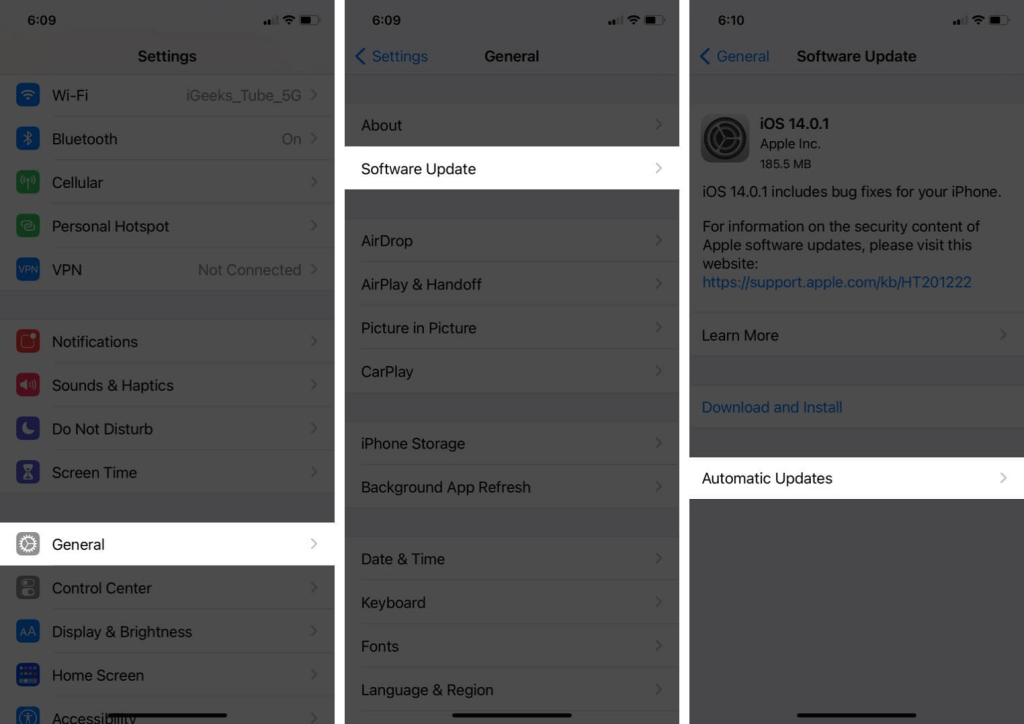
Langkah 2: Lumpuhkan butang togol untuk Muat Turun kemas kini iOS.
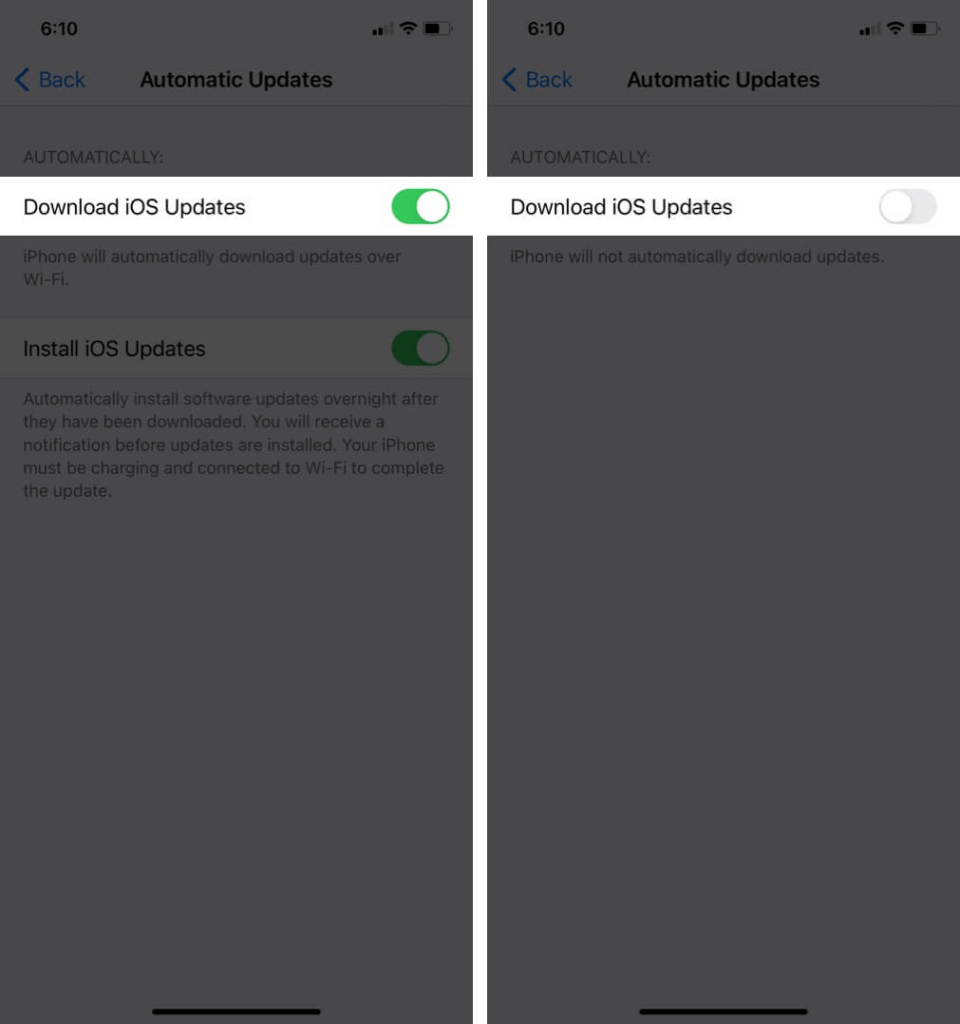
Langkah 3: Seterusnya, lancarkan Tetapan sekali lagi dan ketik pada App Store.
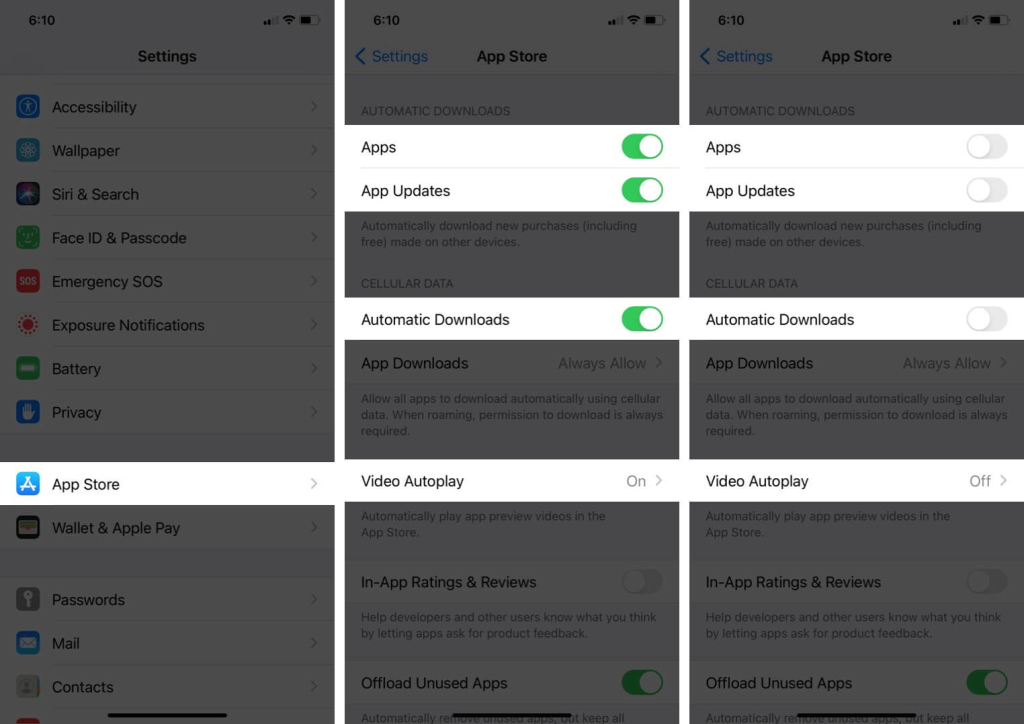
Langkah 4: Cari Muat Turun Automatik dan lumpuhkan suis togol di sebelah Kemas Kini Apl.
Kaedah 9: Aktifkan Pengecasan Bateri Dioptimumkan
Ciri ini, yang belajar daripada tabiat pengecasan anda, membantu melambatkan penuaan bateri dengan menangguhkan pengecasan sehingga mencapai kapasiti 80%. Anda akan menerima pemberitahuan pada skrin dengan anggaran masa untuk penyiapan pengecasan. Sentuh dan tahan pemberitahuan dan pilih "Caj Sekarang" untuk mula mengecasnya dengan segera. Berikut ialah cara untuk menyemak sama ada pilihan ini didayakan pada iPhone anda untuk membetulkan isu bateri iOS 17.
Langkah 1: Pergi ke Bateri dan kemudian ke Kesihatan Bateri dalam apl Tetapan.
Langkah 2: Semak untuk melihat sama ada Pengecasan Bateri Dioptimumkan didayakan.
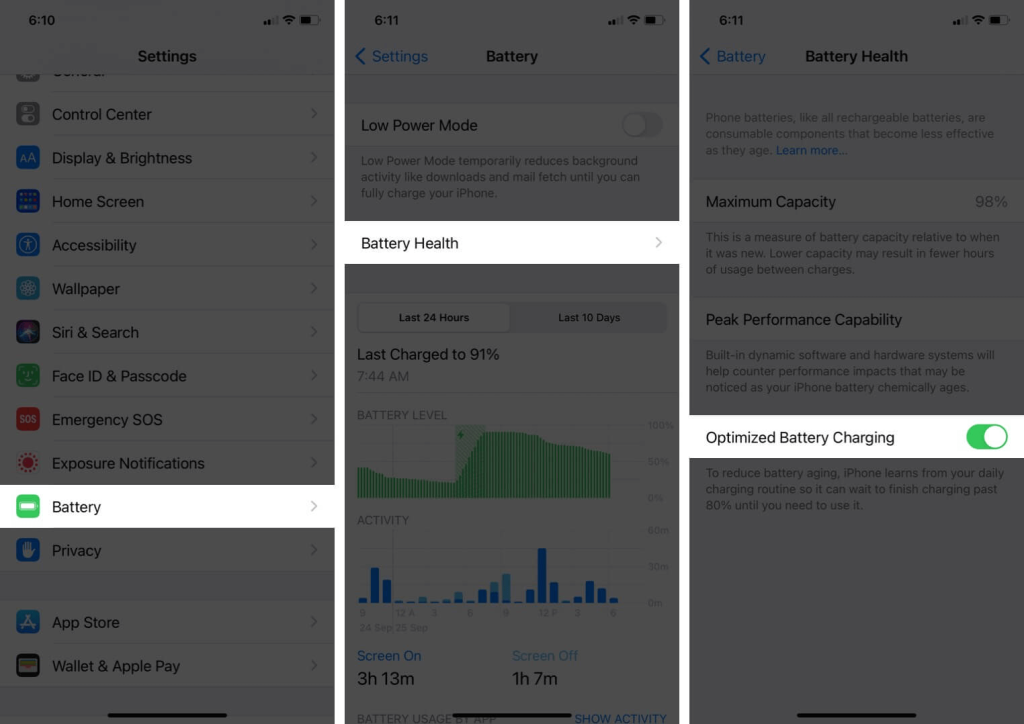
Ucapkan Selamat Tinggal kepada Pengosongan Bateri: Optimumkan Prestasi iPhone Anda pada iOS 17
Penyelesaian yang dinyatakan di atas akan membantu pembaca mengekalkan jus bateri mereka untuk masa yang lebih lama pada iPhone mereka selepas menaik taraf kepada iOS 17. Anda boleh mengikuti langkah ini untuk membetulkan isu cepat habis bateri iPhone sehingga kemas kini yang memuaskan dikeluarkan oleh Apple untuk meningkatkan hayat bateri.
Jangan ragu untuk memberitahu kami di bahagian komen di bawah kaedah yang sesuai untuk anda. Ikuti di Facebook , Instagram , Twitter , YouTube dan Pinterest .
Baca seterusnya:
Apl Penjimat Bateri Terbaik Untuk Android